1- SİSTEM TANIMLARI PANELİNE ERİŞİM VE PANELİN BÖLÜMLERİ:
Sistem modülüne Grafikler üzerinde bulunan “S” harfine basınca açılan (aşağıda gösterilen) menü üzerinden ulaşır. Modülün en çok kullanılacak kısmı, formül yazmak, yazılmış hazır formüllere ulaşmak, formüllerin çizgi ve diğer parametrelerini değiştirmek gibi işlemlerin yapılacağı SİSTEM TANIMLARI panelidir.
Sistem Tanımları satırına tıkladığınızda ekrana gelen pencerede aşağıdakidir.
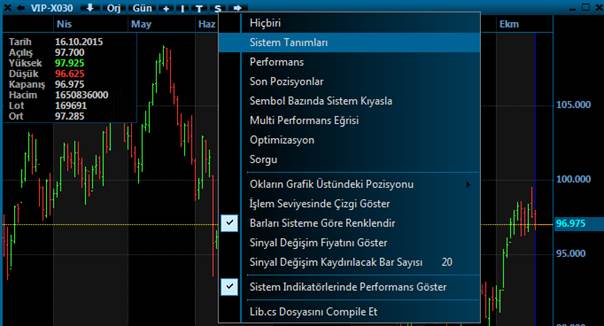
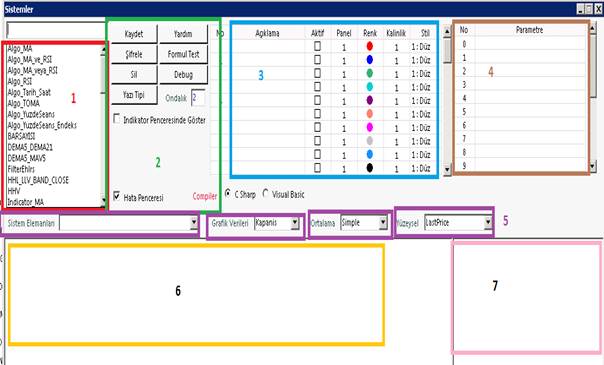
1 Numaralı Bölge: Önceden yazılmış ve kaydedilmiş tüm formüller buradan görülebilir. Herhangi bir tanesi seçildiğinde, alt bölgede bu formülün açık kodu, sağ bölümde de varsa çizgi ve parametre değerleri görülür. Grafik üzerinde çalışan bir formül yazılmışsa (indikatör, sistem vs.) doğrudan formülün adını çift tıklamak yeterlidir.
2 Numaralı Bölge: Formülü yazdıktan veya var olan formül değişiklik yaptıktan sonra kaydetme, formülde yazım ve mantık hataları var mı diye test etme, kod içine debug satırları konulmuşsa (Bkz debug fonksiyonu) debug sonuçlarını görme, formülü bir başkasına vermeden önce şifreleme işlevleri buradaki butonlarla yapılır.
NOT: ŞİFRELE butonu, kodunuzu üretilen rastgele algoritma ile karıştırıp gizler. ŞİFRELENMİŞ kodu artık hiçbir şekilde geri açamazsınız. Bu nedenle şifrelemeden önce, başka bir isim vererek aynı kodu mutlaka yedekleyin.
3 Numaralı Bölge: Formülde ÇİZGİLER varsa, bu çizgilerin panelin bu bölümünden aktif edilmesi gerekir. Kodda kullanılan veya elde edilen bir liste ekrana çizgi olarak çizdirilecekse, her çizgiye bir numara verilir. İLK çizginin numarası SIFIRDIR ve toplam 50 adet çizgi imkânı vardır. Çizgi numaraları kodda Sistem.Cizgiler[x] şeklinde yazılır. Sıfır numaralı çizgiyi aktif etmek için panelin bu bölgesindeki kutu işaretlenmelidir.
Her çizginin panel numarası da (koddan da atanabilir) buradan atanır. Grafik zeminin panel numarası 1’dir ve sonraki her alt bölge (indikatör bölgesi) panel numarası artarak gider. Toplam 10 alt panel açılabilir.
Çizgilerin renkleri, kalınlıkları, tipleri bu bölgeden seçilip değiştirilebilir.
4 Numaralı Bölge: Formül yazarken, zaman zaman değişen/değişmesi gereken bilgileri kodun içine yazmak yerine, PARAMETRELER isimli bölgede sunulan alanlara yazmak ve formül içinde o bilgiyi kullanmak gerektiği zaman bir komutla o bilgiyi kullanmak işi kolaylaştırır. Grafik periyodu, indikatörün parametreleri, sembol kodu, işlem miktarı, hesap numarası vs. gibi birçok bilgi parametre satırlarına yazılır ve kullanılır.
Kodun içine yazmak yerine Parametreler bölümüne yazıp bir bilgiyi kullanmanın temelde iki nedeni vardır:
5 Numaralı Bölge: Sistem paneli, kodlama yaparken ihtiyaç duyabileceğiniz bazı parametrelerin veya fonksiyonların listelerini size topluca gösterir. Sistem. Diye başlayarak kullanılan tüm fonksiyonlar Sistem Elemanları kutusunda gösterilir. Sistem.GrafikVerileri komutuyla okuduğunuz grafik verileri listesinde hangi alt listeler olduğunu, Hareketli Ortalama (Moving Average) indikatörü için hangi yöntemleri kullanabileceğinizi (ve nasıl yazılmaları gerektiğini), Bir sembole ait YÜZEYSEL fiyatlardan hangilerini kullanabileceğini bu bölgedeki seçim kutularında bulabilirsiniz.
6 Numaralı Bölge: Bu bölge kod/formül yazılan bölgedir.
7 Numaralı Bölge: Siz kod yazarken, Sistem. İbaresini yazdıktan sonra, bu bölgede size önerilen/uygun fonksiyonların neler olduğu gösterilir. Gösterilen uygun seçeneklerden birine sağ klik kopyala deyip, kodu yazdığınız yere yapıştır diyerek yazmaya devam edebilirsiniz.
Örneğin Sistem.Grafik dediğinizde, satırı nasıl devam ettirebileceğinizi, hangi ihtimaller olduğunu bu bölge size sunar;

2- SİSTEMLERİN GRAFİĞE UYGULANMASI:
Hazır yazılmış veya sizin yazdığınız bir sistemi grafiğin üzerine uygulamak için yapmanız gereken tek şey, sol bölgedeki sistemin ismine çift tıklamaktır. Bu andan itibaren, formülünüzde var olan çizgiler veya varsa AL/SAT koşullarını gösteren OK’lar, zemine atanmış resim veya yazılar grafik üzerinde gösterilir. Grafik üst kısmındaki S HARFİ yerine, grafiğe atanmış olan sistemin adı gözükür. SİSTEM modülü menülerine girmek çin bu isme tıklamak gerekir. Uygulanmış sistemi grafikten kaldırmak için menüdeki ilk satır olan HİÇBİRİ seçeneği tıklanır.

3- SİSTEMLERİ ÜZERİNDE DEĞİŞİKLİK YAPMAK VEYA BAŞKA BİR İSİMLE (FARKLI) KAYDETMEK:
Bir sistemin formülünde değişiklikler yaparak, ekrandaki görüntüde (çizgi veya al/sat noktalarında) meydana gelecek değişiklikleri hemen görebilirsiniz.
Bunun için sistemin kodunu açıp (Grafik tepesinde yazan sistem adına basıp, SİSTEM TANIMLARI satırını tıkladığınızda, o sistemin formülü açılır) en alttaki kod kısmında istediğiniz değeri veya parametreyi değiştirip KAYDET butonuna bastığınız anda, yeni değerler anında grafiğe yansır.
ÖRNEK: 27’lik HHV ve 27’lik LLV indikatör değerleri kullanılarak yazılmış aşağıdaki sistem örneğinde, 27 yerine başka bir değer yazıp kaydet butonuna basıldığı anda yeni girilen değere göre hesaplama yapılıp grafikte yeni AL/SAT noktaları gösterilir. Başka başka değerler için sürekli parametreleri girip sistemi çift tıklamadan, değeri değiştirip kaydet dedikçe denemeleri sürdürebilirsiniz.
Bir formülün üzerinde değişiklikler yaptınız ama eskisini bozmayıp, bunu yeni bir isimle kaydetmek istiyorsanız, tek yapmanız gereken, en sol üst köşedeki satıra, sisteme vermek istediğiniz yeni adı girip kaydet butonuna basmaktır.

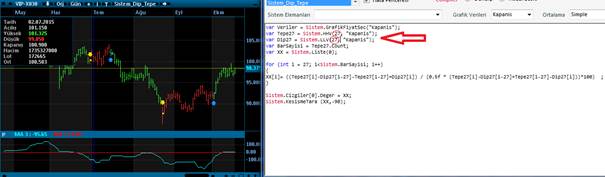
4- SİSTEMLERİ ŞİFRELEYEREK BAŞKALARIYLA PAYLAŞMAK:
Yazdığınız bir formülü/sistemi/robotu başkalarıyla paylaşmak isteyen ama paylaştığı kişinin formülü görmesini istemeyen kullanıcılar ŞİFRELE butonuna basarak kodu gizleyebilirler. Burada dikkat edilmesi gereken çok önemli bir detay vardır. ŞİFRELENMİŞ BİR SİSTEMİN KODLARI TEKRAR GÖRÜNÜR YAPILAMAZ. Bu nedenle şifrelemek istediğiniz formülü ÖNCE MUTLAKA BAŞKA BİR İSİMLE kaydedin. Şifrelenmiş formülde, paylaşılan kişinin değiştirmesi gereken veya değiştirmesine izin verilen bilgiler (grafik periyodu, indikatör parametresi, sembol kodu vs) var ise, bu bilgileri kodu içine yazmak yerine PARAMETRELER kutusuna yazarak kullanın. Şifreleme yapıldığı zaman bu alan açık kalacaktır ve şifrelenmiş kod içindeki veriler bu panelden değiştirilebilecektir.
5- SİSTEMLERİN İSİMLENDİRİLMESİ:
Yazılan Sistem, Algo, Robot, Özel indikatör ve her türlü formül bir isim verilerek kaydedilir. Sistemlere isim verirken aşağıdaki kurallara dikkat edilmelidir:
6- FORMÜLLERİN KULLANIM AMAÇLARI (ALGO-SİSTEM-ROBOT):
IDEAL sistem modülünde yazılan formüller, çok çeşitli amaçlar için yazılmış olabilir. Mail atmak, alarm veya uyarı amaçlı ses/mesaj çıkarmak, bilgisayara çeşitli verileri yazıp saklamak, ekranın görüntüsünü kaydetmek, grafikler üzerinde çizgi/sinyal/resim/yazı göstermek, otomatik olarak borsaya emir iletmek, sinyal üretip, üretilen sinyalleri önceden girilmiş bir emre bağlamak vs.
Bu işlemleri arttırmak, kullanıcıların amaçlarına ve kodlama yapabilmek becerilerine bağlı olarak daha da artabilir. Ama temel olarak IDEALDE bir formülün üç kullanım şekli vardır. Kabaca bir formül bir SİSTEM, bir ALGO veya bir ROBOT olabilir. Bunların işlevleri ve temel farkları aşağıdaki gibidir:
SİSTEM: Yazılan formül grafik üzerine uygulanıyorsa, grafik üzerinde çizgi/yazı/resim vs göstermek veya AL/SAT sinyal noktalarını göstermek, grafik rengini de girilen pozisyona göre belirlemek ve yazılan formülün stratejisine göre Kar/Zarar hesabı, geçmişe dönük performans testleri, getiri kıyaslama yapmak gibi amaçlar için kullanılacaksa bu bir SİSTEMDİR.
ALGO: Bir formülle yazılan bir stratejiniz varsa ve o stratejiyi yazdığınız formül, stratejiniz gerçekleştiği zaman, önceden elle girdiğiniz ve hazırda beklettiğiniz bir emri borsaya iletsin diyorsanız o zaman ALGO formülü yazarsınız.
Örnek: GARAN hissesi için 100 adet alış emri girdiniz ve borsaya göndermeye hazır bekletiyorsunuz. Ama bu emri, GARAN teknik analizinde örneğin RSI değeri 50’yi yukarı kırarsa göndereceksiniz. Bu durumda, ekranın başında emir penceresi ve grafiği açık olarak beklemenize, bu koşul gerçekleşti mi diye sürekli ekranı takip etmenize gerek yok. GARAN emir penceresindeki bilgileri (kaç adet, seanslık mı günlük mü, hangi fiyattan, alış mı /satış mı gibi bilgilerin tümünü seçip emir penceresindeki ALGO butonuna basarsınız.
Daha sonra, RSI indikatörünün 50’yi yukarı kırması durumunda OK mesajı yollayacak bir formül (algo) yazarsınız. Son olarak IDEAL PORTFÖY penceresinde ALGO sekmesine gidip, daha önceden hazırlayıp ALGO’YA gönderdiğiniz emri bulup, üzerinde sağ tıklayıp sistem seç diyerek, yazdığınız RSI ALGO’sunu seçersiniz ve aksiyonu (sizden onay istesin veya direk borsaya iletsin) seçersiniz.
Artık RSI indikatörü 50’yi kırarsa, ALGO’nuz OK mesajı yollayacak ve bu ALGO’nun bağlandığı emri borsaya iletecektir. ALGO formülü içine istediğiniz kadar kapsamlı/detaylı strateji ve formüller yazılabilir.
(Saat 17:29:29 olunca AL, fiyat şu seviyeyi geçerse SAT gibi..)
ROBOT: ALGO ve Sistemler gibi, sizin belirlediğiniz stratejilerde AL veya SAT sinyali üretilen ama diğerlerinden farklı olarak, sinyal üretildiği anda belirlenen sembol için, belirlenen kriterlerde emri doğrudan borsaya ileten formüller ROBOT olarak çalışır. ROBOTLAR, yazılan formülleri, PORTFÖY penceresindeki ROBOT sekmesinden, kullanıcı tarafından seçilen sayıda robotu aynı anda sürekli olarak çalıştırır ve formüllerinde yazılı senaryoları işletirler.
En temel kullanım alanı, bir stratejinin gerçekleşmesi durumunda, bir senet veya vadeli sözleşmeye AL veya SAT emrini direk yollamak olmakla birlikte, sürekli çalışan bir koda yaptırılabilecek her türlü iş, ROBOT olarak kaydedilen ve çalıştırılan formüllere yazılabilir.
(Her saat xx değerleri mail olarak gönder gibi.)
IDEAL PORTFÖY penceresi açılır. ROBOT sekmesine geçilir. Sol bölgedeki SİSTEM SEÇ butonuna basılır. Kullanıcı tarafından yazılmış tüm formüllerin listesi gelir. Bu listeden çalıştırılacak robot veya robotlar işaretlenir ve kaydet denir. AKSİYON kısmından SANAL seçildiği anda robot veya robotlar çalışmaya başlar. (GERÇEK seçilirse ve bir hesaba login olunmuş ise, sinyal üretildiği zaman gönderilecek emir, gerçek hesaba gönderilir.) Aynı anda çok sayıda robot çalışabilir.

İdeal Data Veri ve Teknoloji Hizmetleri’nin konusunda uzman yazılımcıları tarafından, en son teknolojiler kullanılarak geliştirilen Profesyonel Veri Terminali “iDeal” Türkiye ve Dünya Finans piyasalarından anlık veri ve haber yayınlarını, kapsamlı ve gelişmiş analizlerle destekleyerek yatırımcılara sunmaktadır. iDeal veri terminali, internet üzerinden, dünyanın her yerinden anlık veri takibinin yanı sıra yatırım hesabınıza da her an bağlı kalmanızı ve kolayca işlem yapmanızı sağlar.
Yeni teknolojilerin tüm imkânlarının en geniş ölçüde kullanıldığı iDeal veri terminalinde on binlerce enstrümanın verisi yer almaktadır. MultiThread altyapısı sayesinde, iDeal bilgisayardaki işlemcinin tüm çekirdeklerini aynı anda kullanabilmekte ve üst düzey bir performans sunmaktadır. Analiz ve modüller birbirinden ayrı işlemci çekirdeklerinde (ayrı thread’lerde) çalışmaktadır.
Ürünlerimiz veya hizmetlerimizle ilgili yardıma ihtiyacınız varsa, lütfen bizimle temasa geçin.
